来源:小编 更新:2025-02-03 09:39:15
用手机看
你有没有遇到过这种情况:在安卓手机上录了一段超级重要的音频,比如一场精彩的演讲、一段美妙的音乐,或者是某个关键时刻的对话,然后你突然发现,得把它导出来保存起来或者分享给朋友。别急,今天就来手把手教你如何轻松地在安卓系统上导出录音,让你的宝贵声音不再“藏”在手机里!
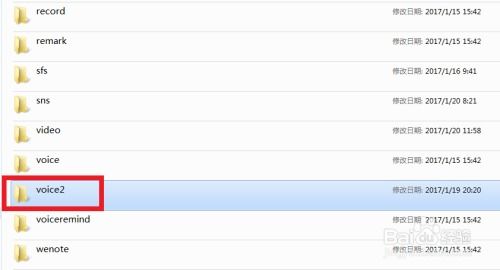
首先,你得有一个好用的录音软件。市面上有很多优秀的录音工具,比如“录音大师”、“Easy Voice Recorder”等。这些软件不仅操作简单,而且功能齐全,能满足你的各种录音需求。如果你还没有合适的录音软件,赶紧去Google Play商店下载一个吧!
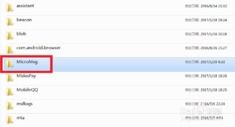
打开录音软件,你会发现里面已经按照时间或者日期自动分类存储了你的录音文件。找到你想要导出的音频文件,点击它,就可以看到详细的录音信息了。
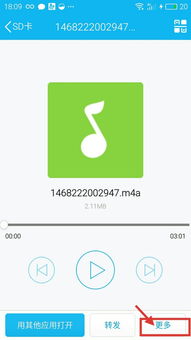
1. 导出格式选择:在选中音频文件后,通常会有一个“导出”或“分享”的选项。点击它,你会看到多种导出格式,比如MP3、WAV等。根据你的需求选择合适的格式。如果你不确定哪种格式最好,MP3格式是普遍适用的,兼容性高。
2. 导出路径设置:选择好格式后,你还需要确定导出的路径。你可以选择将音频文件导出到手机内存、SD卡,或者直接导出到电脑上。记得选择一个容易找到的地方,方便以后使用。
3. 开始导出:一切设置完毕后,点击“导出”按钮,等待一会儿,音频文件就会按照你设置的格式和路径导出完成。
1. 存储空间:在导出音频之前,请确保你的安卓设备有足够的可用存储空间来存储导出的音频文件。否则,导出过程中可能会出现错误。
2. 格式兼容性:选择导出格式时,要考虑到其他设备的兼容性。如果你打算在其他设备上播放音频,确保选择一个广泛支持的格式,如MP3。
3. 文件命名和管理:建议在导出音频时对文件进行适当的命名和分类,以便后续管理和使用。这样,你就可以轻松地找到你需要的音频文件了。
除了使用录音软件导出音频,你还可以尝试以下几种方法:
1. 通过USB连接导出:将手机与电脑通过USB连接,然后在电脑的资源管理器中找到连接的设备,进入手机的“Sounds”或“Call”文件夹中查找所需录音文件,然后将其复制到电脑上。
2. 使用第三方软件导出:借助备份工具,如Coolmuster Android Assistant,可以轻松地将录音文件导出到电脑上。
3. 利用社交软件传输:使用QQ传输文件,将音频文件发送到QQ软件中的“我的电脑”,电脑端QQ会自动弹出对话框,此时可以把音频文件另存到电脑的文件夹中。
4. 使用云服务同步:将手机上的录音文件上传到Google Drive、Dropbox等云存储服务中,然后在电脑上登录相同账号,下载所需的录音文件。
5. 使用电子邮件传输:将录音文件作为邮件附件发送给自己,然后在电脑上打开邮件下载附件。
6. 蓝牙传输:利用蓝牙传输功能,将录音文件从手机传输到电脑。
导出安卓系统录音文件其实很简单,只要掌握了一些小技巧,你就可以轻松地将你的声音保存下来,分享给更多的人。快来试试吧!